Как очистить память телефона на Андроиде? – это вопрос, интересующий многих пользователей смартфонов. Недостаток памяти является одной из самых распространённых проблем, так как может появляться даже на смартфонах с большими объемами хранилищ. Обычно о появлении проблемы сообщает системное сообщение «Память заполнена». При этом на устройстве действительно может не быть свободного пространства, а порой её там достаточно. Данная проблема приводит к запрету на скачивание, обновление, создание фото и видео. Телефон превращается в малополезный аппарат, лишенный большей части функций.
Выход из ситуации – это освобождение места или изменение настроек. Мы покажем 5 эффективных способов устранения недостатка свободного места на смартфоне.
Очистка телефона от ненужных файлов
Если память телефона Android заполнена, первым делом рекомендуем удалить приложения, загрузки и системный мусор. Наибольшее количество места на смартфоне занимает папка загрузки и установленные приложения. Действенный способ освободить достаточное количество памяти – убрать всё ненужное.

Как очистить внутреннюю память телефона:
- Проанализировать все приложения на рабочем столе смартфона. Скорее всего удастся найти несколько ненужных или мало полезных приложений, которыми уже давно не пользуются. Их лучше удалить в целях высвобождения памяти;

- Ещё одна распространённая причина, почему память телефона заполнена – в ней хранится много видео и фото. Можем отфильтровать неудачные фотографии и бесполезные видео. Это уже может решить проблему. Если же все медиаданные нужны или их удаление не помогло высвободить достаточный объём памяти, остаётся только перенести файлы. Рекомендуем переместить данные на флешку или перебросить на компьютер;
- Очистить загруженные файлы из мессенджеров. Они по умолчанию загружают присланные фотографии на телефон. Из-за этого, в хранилище смартфона скапливаются различные открытки, поздравления, фото посторонних людей и прочее. Проще всего очистить этот раздел — использовать компьютер. Через проводник можем открыть одноимённую папку с мессенджера и убрать её содержимое;
- Проверить папку, в которую браузер загружает все файлы. Здесь скапливается много данных, их очистка поможет высвободить немало места.
Это самые эффективные способы освободить место на телефоне, но и они не всем помогают. Проблема с недостатком памяти сохранилась? – Читайте дальше.
Читайте также: Fastboot Андроид, что делать?
Удаление информации из папки .thumbnails на Android
Наверное, немногие знают, но при просмотре галереи система Android создаёт эскизы – это небольшие снэпы картинок. Их основная задача заключается в увеличении скорости следующей загрузки файлов. Несложно догадаться, что эти эскизы занимают место и имеют минимальную практическую пользу.
Что делать, если память телефона заполнена:
- Подключаем смартфон к ПК и включаем режим «Передача файлов».
- Открываем раздел «DCIM» в разделе телефона.
- Переходим в каталог «.thumbnails».
- Нажимаем сочетание Ctrl + A и удаляем всё содержимое.

Со временем в данном разделе скапливаются данные на 1-2 Гб. Только их удаление поможет телефону, возможно, он даже перестанет тормозить.
Важно! Это действие рекомендуем выполнять с определенной периодичностью. В зависимости от активности использования смартфона – это 1-3 недели. Если забываем выполнить очистку, в разделе скопиться снова такое же количество файлов.
Очистка кэша
Ещё один способ безболезненно освободить место на телефоне – удалить кеш. Кэш – это временные файлы, предназначенные для ускорения обработки данных. Сюда помещаются активно используемые данные. Вместо повторной обработки данных при загрузке приложения, они просто берутся с кэша.
Как и в прошлом случае, в небольших количествах кэш полезен, а в больших — способен замедлять работу смартфона. Такая процедура готова подарить от 500 Мб до 2-4 Гб свободного места и даже больше.
Как очистить хранилище телефона за счёт удаления кэша:
- Открываем приложение «Настройки».
- Ищем раздел «Система и устройство» и нажимаем на пункт «Хранилище».

- После подсчёта данных, занятых кэшем, нажимаем на пункте «Данные кеша».

- В окне «Очистить кеш» выбираем «Ок».

Кстати, из-за неправильно сформированного кэша бывает ситуация, когда память телефона заполнена, хотя там ничего нет. Обычно утилита для доступа к официальному магазину Google Play сообщает, что память занята. Это уведомление появляется при попытке установить любое приложение.
Читайте также: Как сделать скриншот на телефоне?
Как убрать кэш у Google Play:
- В меню «Настройки» ищем раздел «Приложения».
- Выбираем «Все приложения».
- Находим строку «Google Play Маркет» и жмём на неё.

- Снизу нажимаем на кнопку «Очистить» и выбираем «Очистить кэш».

Полезно! Часто для удаления кэша пользуются специальными приложениями, они не требуют root-доступ и всё выполняют в пару нажатий. Для этого можем использовать CCleaner или Clean Master.
Изменение настроек в смартфоне Android
Теперь узнаем о способе, который готов дать больше свободной памяти, чем любой другой метод. Это радикальный способ, как освободить память на телефоне, суть которого — сбросить настройки к заводскому состоянию. Произойдёт форматирование локального хранилища. На выходе получаем полностью чистый смартфон.
Важно! Рекомендуем этот метод только в том случае, если остальные способы не помогли.
Как очистить память телефона:
- Входим в меню «Настройки» и находим пункт «Система и устройство».
- Открываем «Расширенные настройки» и в конце страницы нажимаем на «Восстановление и сброс».

- Внизу списка выбираем «Сброс настроек».

- Жмём на «Все файлы на телефоне» и подтверждаем действие.
Напоследок мы оставили ещё один хороший способ, который требует небольших денежных вложений.
Читайте также: Что делать, если виснет телефон?
Замена карты памяти
Можем просто приобрести microSD-карту большего объёма. Современные смартфоны обычно поддерживают накопители на 128 Гб. С таким объёмом хранилища недостатка места наблюдаться не должно.
Важно! Многие смартфоны обладают совмещённым слотом. Это значит, что во второй слот можем установить либо 2-ю SIM, либо microSD-карты. Придётся правильно расставлять приоритеты.
Краткое резюме: недостаток памяти легко устранить с помощью удаления временных и бесполезных файлов. При желании сохранить все данные, можем просто установить более ёмкую флешку. Если многие данные с телефона устарели, имеет смысл перекинуть всё нужное на компьютер и отформатировать смартфон. Сброс к заводским настройкам освобождает наибольшее количество места.
Как найти приложения, которые занимают много места в Samsung Galaxy?

Андрей
Остались вопросы по теме?
Задать вопрос
Чего только мы сегодня не храним в своём смартфоне: фотографии, музыку, видеоролики, аудиокниги. Увы, со временем память устройства неизбежно заканчивается и приходится выбирать, что стереть. Но можно обойтись и без этих мук, если использовать облачные хранилища — мобильные приложения, которые совершенно бесплатно добавят на ваше устройство дополнительные 10, 30, а то и все 50 ГБ. Рассказываем о самых популярных сервисах.
Облака — это не только дополнительное место, но ещё и простой способ «переехать» с одного смартфона на другой. Например, этот процесс существенно облегчит приложение МТС Вторая память.
«Google Диск»
Приложение, которое по умолчанию находится на Android-смартфоне вместе с другими полезными сервисами Google и в бесплатном режиме предоставляет 15 ГБ свободного места. Синхронизация с «Google Диском» происходит в тот момент, когда в настройках гаджета вы вводите данные своего Google-аккаунта.
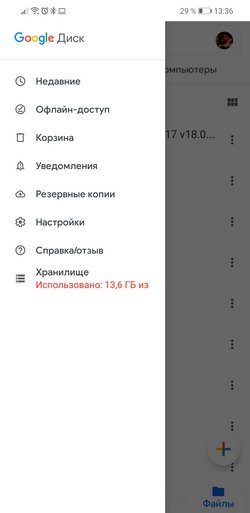
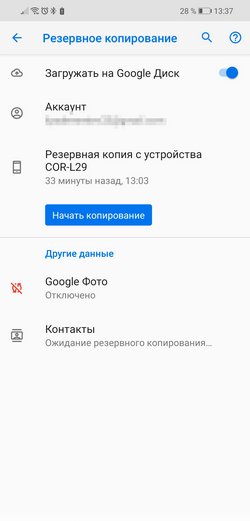
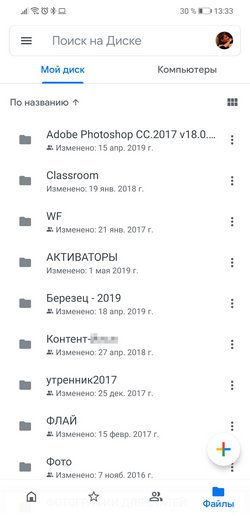
Звонки, SMS, настройки смартфона — всё это автоматически сохраняется с помощью резервного копирования, которое выставлено в приложении по умолчанию. Для сохранения фото и видео в хранилище нужно произвести некоторые действия:
- откройте настройки Google Диска;
- выберите пункт «Резервное копирование приложений»;
- нажмите на «Google Фото»;
- разрешите приложению доступ к мультимедиа.
Через некоторое время в «Google Диске» окажется всё, что находится у вас в папке «Галерея». Сервис может загружать изображения как в оригинальном размере, так и с небольшой оптимизацией ради уменьшения веса. В последнем случае качество фото незначительно снижается. Ресурс также позволяет просматривать все файлы, с которыми вы работали в сервисах Google, в том числе на ПК или ноутбуке: тексты, презентации, таблицы и прочее.
- GooglePlay
- AppStore
Преимущества облаков и в том, что всё, что вы туда положите, доступно на всех ваших устройствах, как мобильных гаджетах, так и на ПК.
iCloud
Сервис, который по умолчанию стоит на всех устройствах Apple. На iPhone фирменное облако ищите в настройках смартфона. После регистрации сервис даёт бесплатно 5 ГБ. В iCloud автоматически синхронизируются все данные со смартфона: фото, видео, книги, заметки, данные из приложений и прочее. При этом фотографии загружаются в облако в оригинальном размере, а на устройстве остаются их облегчённые копии — хорошо для экономии места во встроенном хранилище.
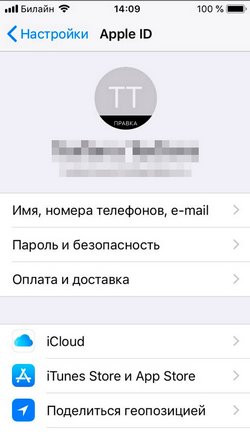
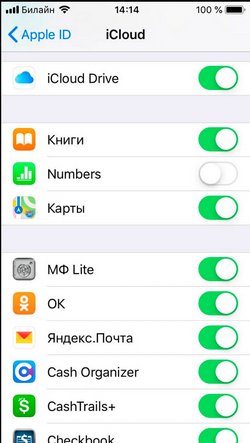
Содержимое хранилища iCloud удобно просматривать с любых устройств Apple. Можно задать в настройках, с кем вы хотите поделиться файлами или совместно работать над одним документом.
«Яндекс.Диск»
В бесплатном формате облачный диск обеспечивает доступ к 10 ГБ хранилища. Ещё 10 ГБ дадут в подарок при оформлении подписки на сервис «Яндекс.Плюс». Суммарно получится сохранить около 6 000 фотографий. Для добавления фото и видео в оригинальном размере просто включаем автоматическую синхронизацию в настройках приложения. Для удобства можно установить пополнение сразу через мобильный интернет и Wi-Fi. Тогда медиафайлы будут копироваться на Яндекс.Диск при любом доступном подключении.
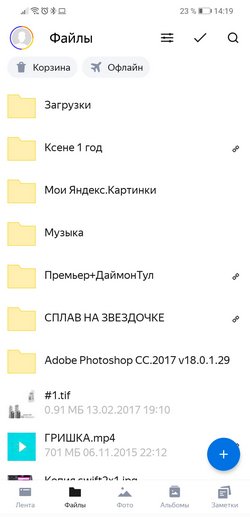
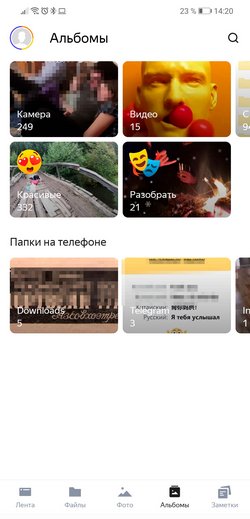

В Яндекс.Диск снимки загружаются в тех альбомах, в которых находятся на смартфоне. Кроме того, сервис автоматически создаёт сборки ваших фотографий по какому-либо критерию, например «Красивые» или «Разобрать». Загруженное фото можно обработать в удобном фоторедакторе: использовать фильтр, наложить текст, скадрировать и прочее. Если смартфон подключён к интернету, отредактированный файл сохранится в облаке.
- GooglePlay
- AppStore
Уже заметили, что каждый сервис предлагает лишь несколько гигабайт? Вы можете установить на смартфон несколько приложений и пользоваться всеми одновременно.
Dropbox
Один из самых древних облачных сервисов с простым и понятным интерфейсом. Однако щедрым хранилище не назовёшь — на старте бесплатно дают лишь 2 ГБ. При этом в бесплатной версии отсутствуют такие полезные функции, как автоматическая синхронизация галереи смартфона с облачным диском.
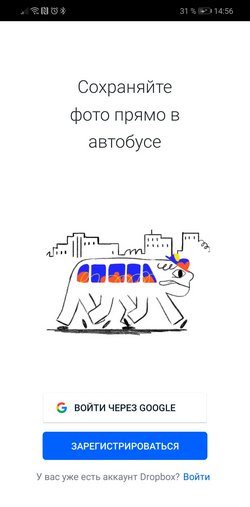
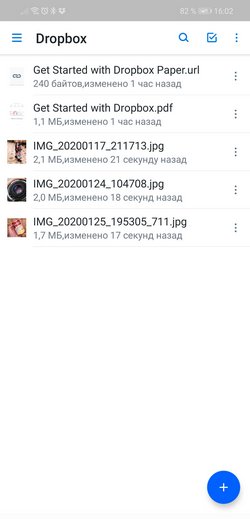
Прокачаться можно — вместе с полным набором возможностей дают 2 ТБ свободного места. Однако покупка влетит в копеечку — месячная подписка стоит 899 рублей. Поэтому этот сервис мы рекомендуем тем, кому по работе необходимо хранить тяжёлые файлы: видео в большом разрешении, проекты графических редакторов и прочее.
- GooglePlay
- AppStore
«Облако Mail.ru»
Здесь вы бесплатно получите 8 ГБ. Вы можете автоматически загружать фото и видео из памяти смартфона.
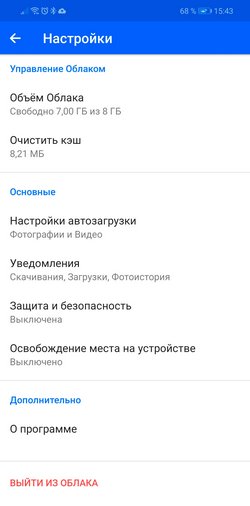
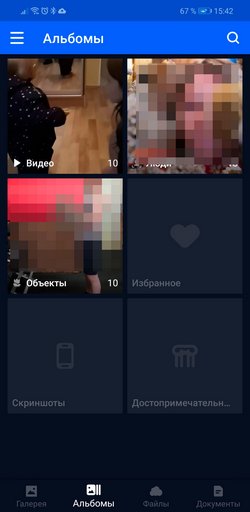
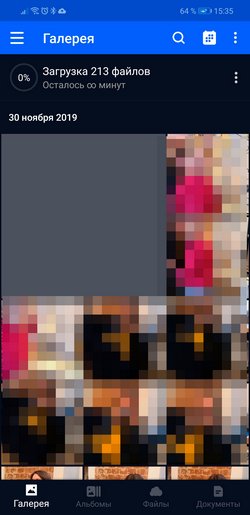
Делитесь файлами для совместного просмотра, а также размещайте в специальном разделе облака важные документы: скриншоты паспорта, водительского удостоверения или медицинского полиса.
- GooglePlay
- AppStore
МТС Вторая память
Облачный сервис от оператора сотовой связи бесплатно даёт возможность загрузить 5 ГБ данных. По базовой опции синхронизируются фотографии и контакты, для видео и аудио потребуется уже платная версия.
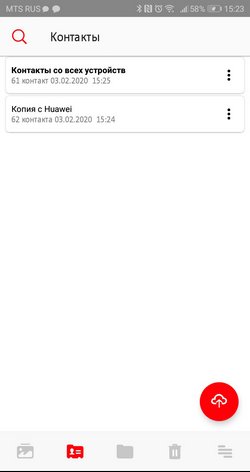
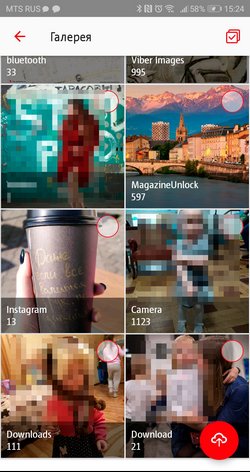

Фотографии можно добавлять готовыми альбомами или создавать новые. Также в приложении есть встроенный фоторедактор с наложением фильтров, регулировкой эффектов и кадрированием.
И лайфхак: если вы меняете смартфон, то загрузив со старого гаджета данные во Вторую память, вы сможете получить их на новое устройство.
Каждый пользователь Android-устройства наверняка рано или поздно сталкивается с вопросом очистки внутренней памяти. Захламленный накопитель приводит к всяческим подтормаживаниям, длительным загрузкам и другому дискомфорту. Когда объём из коробки небольшой, например, базовые 64 ГБ (или даже менее того в старых моделях), эта проблема стоит особенно остро. В свежей статье я не буду рассказывать про такие очевидные советы, как удаление неиспользуемых приложений и дубликатов фотографий, потому что в последние годы появились куда более эффективные способы освободить пространство.
О самых простых и наиболее действенных из них и пойдёт речь сегодня.
Примечание: внешний вид и названия разделов настроек могут отличаться в зависимости от модели и производителя.
1. Переместите как можно больше приложений на MicroSD-карту
Установленные приложения и игры занимают большую часть внутренней памяти, счёт может идти на десятки гигабайт. Если ваш смартфон поддерживает работу с MicroSD-картами, то есть отличная возможность увеличить пространство для хранения файлов — путём перемещения некоторой части установок в дополнительную память MicroSD. Это доступно для всех пользователей Android 6.0 Marshmallow и выше.
Что нужно предварительно сделать
- Вставьте MicroSD-карту в устройство.
- Появится экран настройки с вопросом о том, как будет использоваться MicroSD-карта — выберите «Память телефона».
- Предоставьте согласие на форматирование MicroSD-карты для успешного процесса настройки (это сотрёт все данные на используемом накопителе).
- Готово! Теперь MicroSD-карта может использоваться в качестве дополнительной памяти для сторонних приложений и игр.
Как перенести приложения на карту памяти в Android
После установки MicroSD-карты запустите приложение «Настройки», перейдите в раздел «Приложения», далее откройте каталог «Все приложения» и в появившемся списке нажмите на приложение, которое хотите переместить. На странице будет отображаться категория использования «Память», в ней находится кнопка «Изменить».
Если приложение можно переместить, после её нажатия вы увидите меню с функцией изменения места хранения. В окне нажмите на «Карта памяти», чтобы переместить приложение на MicroSD-карту. Обращаю ваше внимание, что перемещается не полностью всё приложение, а только его часть. Сколько данных приложения переместится из хранилища, зависит от самого приложения. И, к сожалению, многие популярные игры не предусматривают перемещение значительной части своих данных на MicroSD-карту (например, крупных кэшей).
2. Положитесь на встроенный менеджер хранилища Android
Начиная с версии Android 8.0 Oreo, в операционную систему встроен интеллектуальный менеджер хранилища. Он находится в приложении «Настройки», внутри раздела «Хранилище» — заветная кнопка называется «Освободить место». Функция позволяет отслеживать, сколько места на смартфоне занимают приложения, игры и их данные, изображения, видеозаписи, аудиофайлы, загрузки и различные кэши.
Менеджер хранилища автоматически собирает в основном последние загрузки, а также отмечает файлы, от которых можно избавиться. Вам остаётся только выбрать, что нужно удалить, и после одного касания оно исчезнет навсегда. Рекомендую в первую очередь обратить внимание на банковские приложения, мессенджеры и стриминговые сервисы для музыкального и видеоконтента — они сохраняют много данных.
3. Самостоятельно управляйте и оптимизируйте память в Google Files
Менеджер хранилища Android удобен для визуализации пространства, используемого различными типами данных, но он не заглядывает вглубь системы. Чтобы детальнее просматривать, что и сколько занимает памяти на вашем смартфоне, лучше всего использовать фирменное приложение Google Files (Google Play). Утилита бесплатная и совместима с устройствами под управлением Android 5.0 Lollipop и выше.
Для начала работы с Google Files необходимо предоставить разрешение на доступ к фотографиям, мультимедиа и файлам на устройстве. На главной вкладке «Очистка» сразу появятся категоризированные списки с неиспользуемыми приложениями, большими файлами, дубликатами и старыми загрузками (конечно, при их наличии). Интерфейс максимально интуитивный, для любого взаимодействия требуется нажать буквально одну кнопку.
Переход в конкретную категорию показывает содержимое категории. Файлы отбираются автоматически, можно удалить их все разом или по отдельности. Тут же Google Files отмечает размер объектов и время последнего использования.
4. На постоянной основе занимайтесь очисткой кэшей и данных приложений
Многие приложения для Android используют сохраняемые временные данные (так называемые кэши), чтобы лучше работать: например, благодаря им быстрее загружаются внутренние каталоги или карты. Они ускоряют запуск и работу с приложениями, но не являются обязательными — тут уже по желанию пользователя. Иногда в кэше хранится весомая база данных, поэтому при освобождении пространства на устройстве кэш приложений — чуть ли не первое, что нужно проверить.
Как очистить кэш на Android
- Запустите приложение «Настройки».
- Перейдите в раздел «Хранилище» → «Внутренний общий накопитель».
- Откройте категорию «Другие приложения».
- Выберите приложение, после чего на открывшейся странице нажмите «Очистить хранилище» и «Очистить кэш».
- Повторите операцию с приложениями на выбор.
5. Удаляйте накопившиеся скачанные файлы в папке «Загрузки»
Да, спустя некоторое время стандартная папка «Загрузки» может достичь неожиданно удивительных размеров. Если вы активно скачиваете файлы из интернета, мессенджеров и социальных сетей, но не удаляете их после, то за пройденные недели или даже месяцы они спокойно превращаются в пару-тройку гигабайт на встроенном накопителе. Не забывайте о своих загрузках и чистите папку хотя бы раз в неделю.
Как удалить загрузки
- Найдите приложение с названием «Файлы» / «Проводник» или установите Google Files из Google Play.
- Запустите менеджер файлов.
- В меню выберите папку «Загрузки».
- Выберите фотографии, видео, документы и другие файлы — всё, что вы не против удалить с устройства.
6. Попробуйте утилиты в прошивке или популярные программы для очистки памяти
Штатные инструменты прошивки. В распространённые Android-прошивки типа One UI (Samsung), MIUI (Xiaomi), EMUI (Huawei), Funtouch OS (Vivo) и так далее по умолчанию интегрированы чистильщики от производителя. Подавляющая часть из них предлагает базовый уровень настроек и оптимизаций, однако совершенно бесполезными их назвать нельзя. Если ваше устройство поставляется с одним из указанных интерфейсов, проверьте и решите для себя сами, подходит ли такое вам.
SD Maid (Google Play). Продвинутый инструмент управления файлами с крайне широкой функциональностью. К вашим услугам огромный спектр опций: обзор устройства (название модели и версия ОС, свободная память, наличие Root), менеджер файлов, сканирование мусора, удаление дубликатов, анализ памяти и прочее. SD Maid поддерживает даже очистку системы по заданному расписанию (только в Pro-версии, стоит 155 рублей), а с правами суперпользователя утилита превращается в настоящий суперкомбайн, помогающий всегда держать устройство в чистоте.
CCleaner (Google Play). Одна из самых известных утилит для цифрового клининга на рынке Windows-ПК есть и в мобильной версии. CCleaner для Android автоматически отслеживает состояние памяти и ОЗУ, управляет кэшами данных в приложениях, оптимизирует фоновый режим (принудительное закрытие приложений) и сортирует потребителей системных ресурсов. В платной Pro-версии (49 рублей в месяц или 180 рублей в год), аналогично SD Maid, можно активировать планировщик для автоматической очистки в определённое время.
- Аниме — причина, по которой нельзя переходить с Android на iOS. Убедился лично
- Как отключить вибрацию на клавиатуре Android. Не будет раздражать
- Как отключить безопасный режим на телефоне с Android за 10 секунд
- Как отключить автоматическое обновление приложений на Android за 30 секунд
- Как отключить Т9 на Android: автозамена клавиатуры не будет докучать
Как увеличить объем оперативной памяти на телефоне Андроид и как освободить внутреннюю память, как посмотреть количество свободной оперативной и внутренней памяти на телефоне, создание файла подкачки Андроид.
Содержание
- Что такое оперативная память и для чего она нужна
- Как посмотреть объем свободной памяти на Андроид
- Можно ли увеличить оперативную память на телефоне Андроид
- Как увеличить оперативную память на Андроиде
- Как увеличить внутреннюю память на Андроиде
Что такое оперативная память и для чего она нужна
Объем свободной оперативной или внутренней памяти на любом Android устройстве должен находиться на необходимом уровне. Оперативная память наиболее важна для системы, так как все данные приложений, работающих в реальном времени (запущенных на телефоне прямо сейчас), помещаются именно в ОЗУ. Это позволяет обеспечивать достаточную скорость работы памяти с теми данными, которые нужно поместить или извлечь из ОЗУ, чтобы можно было работать сразу с несколькими приложениями одновременно. Например, именно большой запас оперативной памяти (или RAM) позволяет пользоваться GPS-навигатором, мессенджерами и другими приложениями, переключаясь между ними. Если ОЗУ на устройстве будет постоянно не хватать, то оно лишится данной возможности.
Внутренняя память (ROM) также важна и не только потому, что позволяет сохранять какие-либо файлы или устанавливать приложения. Если количество ROM будет не хватать, на устройство не только не получится сохранить новые данные или установить программы, будут отключены и некоторые базовые функции (например, синхронизация). Для полноценной и эффективной работы Android устройства важно поддерживать нужные объемы свободной оперативной и внутренней памяти.
Как посмотреть объем свободной памяти на Андроид
В зависимости от производителя мобильного устройства, прошивки и версии Android, способы могут несколько отличаться. Чтобы посмотреть количество свободной памяти, необходимо:
- Открыть настройки системы.
- В меню перейти в раздел «Система» (или «О телефоне», или «Об устройстве»), далее найти строку «Номер сборки» и тапнуть по нему 5-10 раз (чтобы разблокировать меню для разработчиков).
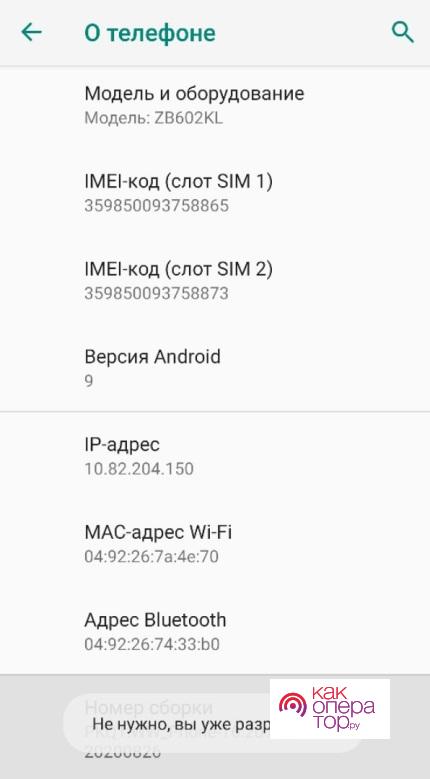
- В строке поиска ввести «память». Среди вариантов выбрать «Хранилище».
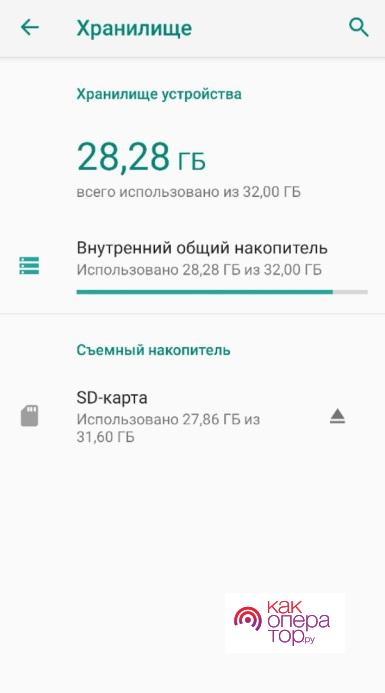
- Выбрать из результатов «Система > Для разработчиков» или «Память».
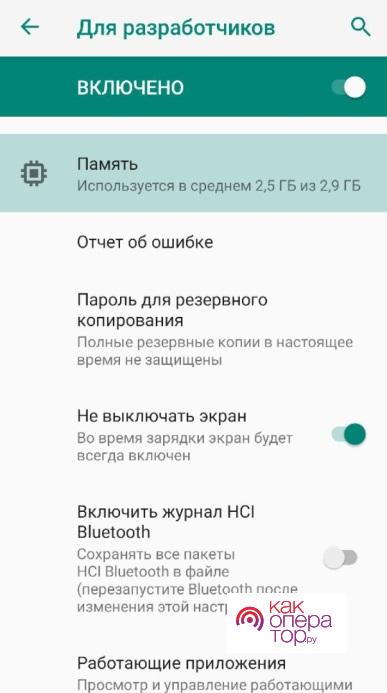 Если по каким-то причинам инструкция оказалась неактуальной, можно установить программу AIDA64 от разработчика FinalWare Ltd. из официального магазина Google Play. После скачивания проделываем следующие действия:
Если по каким-то причинам инструкция оказалась неактуальной, можно установить программу AIDA64 от разработчика FinalWare Ltd. из официального магазина Google Play. После скачивания проделываем следующие действия:
- Открываем приложение и переходим в раздел «Система».
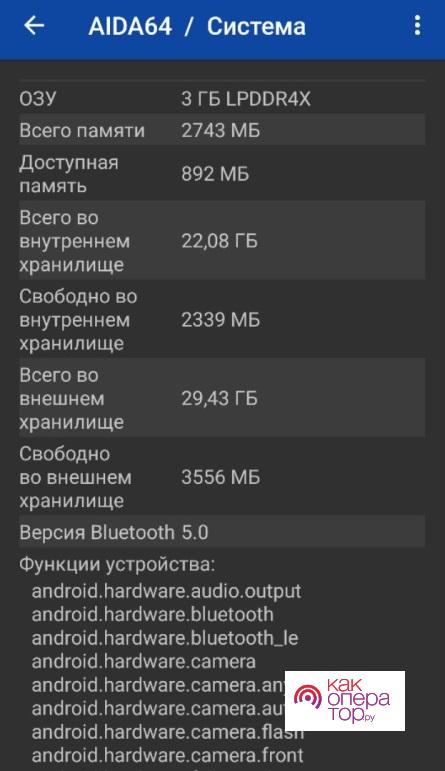 Ищем строки «Доступная память» (RAM) и «Свободно во внутреннем хранилище» (ROM).
Ищем строки «Доступная память» (RAM) и «Свободно во внутреннем хранилище» (ROM).
Можно ли увеличить оперативную память на телефоне Андроид
Количество RAM на устройстве можно увеличить множеством способов. Одни будут не так эффективны и не потребуют манипуляций над системой, другие же могут увеличить больше памяти, но для работоспособности потребуется скачивание сторонних приложений. И все же, учитывая то, как устроена система Android, зачастую, ручное увеличение количества свободной оперативной памяти малоэффективно. Особенно эта ситуация актуальна для устройств с поздними версиями Android (8.0+).

Александр
Мастер по ремонту гаджетов
Задать вопрос
Можно ли увеличить объем самого ОЗУ?

Увеличить объем ОЗУ, заданный производителем, можно. Для этого существуют специальные приложения, создающие так называемые файлы подкачки, которые используются для преобразования памяти внешнего хранилища (SD-Card) в ОЗУ.
В каком случае ручная очистка эффективна?

Описанные ниже способы подойдут в основном для устаревших устройств (Android 6.0 и старее) с небольшим запасом ОЗУ (менее 2 Гб). Более современные версии Android лучше управляют RAM «в автоматическом» режиме, поэтому чистить RAM вручную становится малоэффективно и в какой-то степени даже вредно.
Как увеличить оперативную память на Андроиде
Ручная очистка оперативной памяти
Самый простой способ очистить некоторое количество занятой оперативной памяти – воспользоваться системными настройками. Это не самый эффективный способ, но он также позволит разгрузить несколько десятков мегабайт ОЗУ путем остановки запущенных процессов, для которых системой и выделяется память.
- Открыть настройки системы.
- Перейти в раздел «Приложения» или подобное (в зависимости от прошивки и версии ОС Android названия могут отличаться) и открыть список всех приложений.
- Нажать на каждую строку с программой и нажать клавишу «Остановить», тем самым приостановив ее работу и освободив некоторое количество ОЗУ.
Отключение виджетов и живых обоев
На виджеты и обои также необходимы ресурсы. Вернее, на приложения, с которыми связаны виджеты и живые обои. Это особенно актуальный источник пожирания оперативки на старых Андроидах.
- Переходим на главный экран, после чего нажимаем и удерживаем любую свободную область и выбираем меню «Обои».
- Выбираем приложение для установки обычных обоев (без анимации) и применяем изменения.
- Возвращаемся на главный экран и удаляем виджеты (необходимо нажать на него и удерживать до тех пор, пока не появится подписанная область «Убрать» или «Удалить», куда и нужно переместить виджет).
Отключение анимации
Данный способ скорее поможет не столько разгрузить ОЗУ, сколько увеличить быстродействие системы. Чтобы отключить анимацию на устройстве, необходимо:
- Разблокировать меню для разработчиков в настройках системы (это делалось в инструкции в начале статьи).
- Перейти в меню для разработчиков и активировать его.
- Найдя пункты «Анимация окон», «Анимация переходов» и «Длительность анимации», выставить значения как «Без анимации».
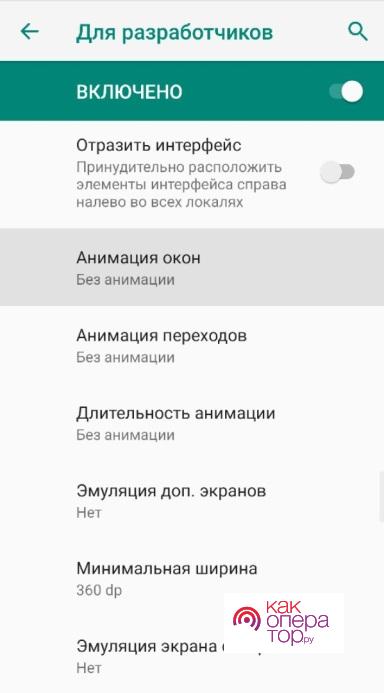
Отключение и удаление приложений
Дошла очередь практически до самого эффективного и не требующего никакого стороннего софта способа. Так как большинство запасов ОЗУ приходится именно на «питание» приложений, самый очевидный и эффективный способ разгрузить RAM – это удалить неиспользуемые программы или, хотя бы, отключить их. Некоторые приложения предустанавливаются производителем на устройство и любят работать в фоновом режиме, запрашивая у системы некоторое количество оперативной памяти для своих работающих процессов.
- Открываем системные настройки и переходим к списку установленных приложений.
- Выбираем ненужные программы и удаляем их.
Некоторые приложения (предустановленные производителем) нельзя удалить. В таком случае их необходимо отключить – это также принесет пользу, ведь данные программы не будут расходовать ресурсы ОЗУ, и будут находиться как бы в замороженном виде.
Использование файла подкачки
Файл подкачки позволяет расширить стандартный объем оперативной памяти. Например, из 512 Мб можно сделать 1 Гб или даже больше. Все работает максимально просто. Устанавливается специальная программа, которая создает на внешнем хранилище (SD-карте) файл указанного размера. Например, если нужно увеличить RAM на 2 Гб, необходимо выбрать объем в 2 Гб и освободить столько же памяти на SD-карте. После расширения оперативной памяти перестанут закрываться фоновые приложения, а также могут решиться проблемы с «вылетами» в играх на слабых девайсах.
Способ подойдет только для Android устройств версии 1.6+ с наличием прав суперпользователя (root доступ), BusyBox и при условии, что ядро поддерживает данную возможность (swappiness).
- Скачиваем приложение «MemoryInfo & Swapfile Check» от разработчика ROEHSOFT из магазина Google Play и запускаем ее.
- Предоставляем доступ к root-правам и нажимаем на кнопку «START RAMEXPANDER TEST HERE», ждем некоторое время.
- После запуска тестирования можно попробовать запустить различные программы или дождаться результата. Приложение подскажет, поддерживает ли устройство создание файла подкачки. В случае если тест успешно пройден, переходим к следующему пункту.
- Устанавливаем «SWAPit RAM EXPANDER» отсюда, запускаем его и предоставляем root-доступ.
- Выбираем оптимальное значение файла нажатием на соответствующую кнопку на главном экране приложения, нажимаем «Активировать SWAP».
Подробная инструкция по SWAPit RAM EXPANDER
С помощью программ
Последний метод освободить оперативную память – воспользоваться сторонними программами. Фактически, они выполняют простую задачу – останавливают запущенные процессы и тем самым высвобождают некоторое количество памяти. Это практически то же самое, что и вручную останавливать процессы в настройках, но гораздо быстрее.
- Переходим в Google Play, устанавливаем и запускаем приложение CCleaner.
- Предоставляем все необходимые для работы разрешения (на доступ к хранилищу, специальные возможности и прочее), которые потребует утилита.
- Нажимаем кнопку «Анализировать» на главном экране.
Как увеличить внутреннюю память на Андроиде
Удаление приложений
Некоторое количество внутренней памяти резервируется ОС Android под свои нужды и данные разделы трогать крайне не рекомендуется (хотя этого и можно сделать, но можно вывести из строя систему). И все же большую часть ROM занимает установленный софт, который легко удалить самостоятельно через меню приложений или настройки.
Перенос файлов и приложений на карту памяти
Еще один вариант увеличить количество свободной внутренней памяти на Android – перенести данные и кэш приложений на внешнее хранилище (SD-карту). В ранних версиях Android (до 5.0) это можно было сделать практически на любом устройстве прямо из настроек. Но на современных системах (Android 8.0+) данный функционал отсутствует, за исключением оболочек некоторых производителей. Перенести файлы можно самостоятельно из внутренней памяти на SD-карту, воспользовавшись любым файловым менеджером, который можно скачать из Google Play. Также, есть множество программ, которые помогут перенести программы на внешний носитель.
- Из Google Play скачиваем утилиту «AppMgr III (App 2 SD)» от разработчика Sam Lu и запускаем ее.
- Предоставляем необходимые разрешения и свайпом вправо от края экрана открываем боковое меню, где выбираем «Переместить приложения».
- Следуем инструкциям на экране и далее выбираем программы, которые нужно переместить.
Как пользоваться AppMgr III
Очистка кэша
Последний способ очистить внутреннюю память – удалить кэш-файлы. Такие файлы часто накапливаются в системе, имеют большие размеры и не являются критичными (то есть их можно спокойно удалять). Чтобы очищать кэш существует множество приложений, одно из которых было рассмотрено выше – CCleaner. Также можно отметить SD Maid, AppMgr III и All-In-One Toolbox.
 Доброго времени.
Доброго времени.
С нехваткой памяти на устройствах под Андроид сталкивается почти каждый третий пользователь…
Вроде и сделал-то не много: загрузил пяток-другой программ, пару сотен фото, записал на видео несколько праздников — и ву-а-ля, вдруг появляется ошибка о том, что памяти недостаточно (кстати, она может появиться даже в тех случаях, когда память еще не закончилась и имеется в наличии!). 👀
В этой статье хочу привести несколько рекомендаций, которые помогут избавиться от этой ошибки (на скрине ниже показана одна из интерпретаций подобного сообщения).
И так, перейдем к делу…
*
👉 Дополнение!
Еще одна очень популярная проблема на смартфонах — это быстрая разрядка батареи. О том, как можно увеличить время работы смартфона, сможете узнать из этой заметки.
*

Превью — типичный вид ошибка
*
Содержание статьи
- 1 Что можно сделать, если на телефоне не хватает памяти
- 1.1 Совет 1: проверьте сколько памяти осталось и что ее «оттяпало»
- 1.2 Совет 2: очистите кэш и обновления
- 1.3 Совет 3: удалите неиспользуемые приложения, старые фото и видео
- 1.4 Совет 4: перенесите часть приложений и файлов на SD-карту
- 1.5 Совет 5: используйте облачное хранилище для фото, видео и документов, например, Яндекс-диск
- 1.6 Совет 6: попробуйте пройтись «чистильщиком мусора» (спец. приложением)
- 1.7 Совет 7: в крайнем случае — можно сбросить настройки телефона

→ Задать вопрос | дополнить
Что можно сделать, если на телефоне не хватает памяти
Совет 1: проверьте сколько памяти осталось и что ее «оттяпало»
Пожалуй, как бы это банально не было, но начать разбираться нужно с проверки оставшейся свободной памяти. Для того, чтобы узнать детальную статистику, на последних версиях Андроид достаточно открыть настройки, раздел «Память» (см. скрины ниже 👇).
Если у вас доступно менее 500 МБ свободной памяти — то не исключены всевозможные ошибки при работе и установке новых приложений (дело в том, что даже при установке приложения на SD-карту — ему для работы необходима внутренняя память телефона).

Проверка доступной памяти / Андроид 5.0 (6.0)

Память — Андроид 8.0
Кроме этого, при возможности, обратите внимание на то, что за файлы «оттяпали» память: это фото или видео, приложения, загрузки, или еще что-то…
Разумеется, все лишнее приложения (которыми не пользуетесь) лучше удалить!
*
Совет 2: очистите кэш и обновления
Приложения на смартфоне (для ускорения своей работы) часть своих данных сохраняют в кэш во внутреннюю память (прим.: при его удалении — данные пользователя не затрагиваются!).
Со временем, кэш может серьезно разрастись до весьма внушительных размеров: до неск. гигабайт! Причем, кэш у вас может храниться даже от тех программ, которые вы давно не используете (или вообще никогда не использовали, просто телефон изначально шел с этим ПО).
Для очистки кэша достаточно открыть раздел «Память» в настройках Андроида. Далее вы увидите строчку с данными о кэше (в моем случае почти 600 МБ!): нажав по ней, перед вами появиться сообщение с предложением удалить его (см. пару скриншотов ниже 👇).
👉 Также в помощь!
Как очистить кэш на Андроид (популярный вопрос от пользователей) — см. инструкцию

Данные о кэше

Очистить кэш
Кстати, если зайти в список приложений, то можно для каждого выбранного ПО удалить как его кэш, так и его обновления.
В этом плане порекомендовал бы обратить внимание на браузеры, Google Play, фото (да и вообще, сервисы от Гугл), карты. Порой их обновления и кэш разрастаются до нескольких гигабайт!

Удаление обновлений, очистка кэша
Кстати, если ошибка о недостаточности памяти появляется в одном конкретном приложении — то попробуйте удалить кэш и обновления именно для этого ПО! Нередко, подобные ошибки возникают из-за различных временных файлов, скапливающихся в памяти телефона.

Карты Гугл — удаление кэша
*
Совет 3: удалите неиспользуемые приложения, старые фото и видео
Не секрет, что память человеческая очень избирательна: тем, чем вы не пользуетесь — очень быстро забывается и стирается…
Это я веду к тому, что за год-другой использования Андроида — в памяти устройства может остаться достаточно много приложений и игр. Часть из которых, возможно, вам уже давно не нужна и не используется.
Посыл этой мысли простой: проверьте список загруженных приложений, и удалите все, что давно не используете. См. скрин ниже.
👉 В помощь!
Как удалить приложение с телефона Android (даже если нет спец. кнопки «удалить»…).

Удаляем неиспользуемые приложения
Кстати, старые фото и видео можно также удалить, либо перенести их на жесткий диск компьютера.
👉 В помощь!
Как загрузить фото и файлы с телефона на компьютер — 6 способов
*
Совет 4: перенесите часть приложений и файлов на SD-карту
Если у вас на телефоне есть возможность установки SD-карты (если так — вероятно даже, что она у вас уже есть) — то вы сможете* перенести часть приложений с внутренней памяти телефона на карту.
Для этого достаточно открыть раздел «Приложений» в настройках Андроид, открыть свойства одного из приложений из списка и щелкнуть по кнопке «переместить на SD-карту».
👉 В помощь!
Лучшие китайские интернет-магазины на русском (на них можно заказать все: от флешки до телефона)

Переместить приложение на SD-карту
*
Совет 5: используйте облачное хранилище для фото, видео и документов, например, Яндекс-диск
Если у вас нет слота под SD-карту (либо вы хотите еще больше освободить память) — то можно воспользоваться облачными хранилищами.
Суть примерно будет в том, что вы на телефон установите спец. приложение, которое автоматически будет все ваши фото и видео загружать в «облако». Благодаря этому, вы получите несколько плюсов:
- сможете просматривать фото и видео с любого ПК, смартфона, ноутбука и пр. устройств, подключенных к сети интернет (т.е. не будет необходимости скидывать файлы с телефона на ПК);
- сэкономите достаточно много места в памяти телефона;
- можно к облаку подключить сразу несколько смартфонов (и сделать общее хранилище);
- нужные фото можно быстро расшарить для близких (т.е. скинуть им ссылку, чтобы они в 1 клик могли загрузить их к себе).
*
В общем-то, если переходить к практике — то один из лидеров на сегодняшний день в этом сегменте — это Яндекс-диск. После установки приложения — вы сможете легко и быстро заходить в него (введя пин-код, задается при установке), и просматривать/работать со своими фото, видео, документами (также бы, как если они были бы у вас в памяти телефона).
👉 В помощь!
Яндекс Диск: как им пользоваться, загружать и скачивать файлы, фото — см. инструкцию
*
Также в настройках Яндекс-диска можно задать авто-загрузку фото из памяти телефона (причем, там же можно указать, когда это делать: при любом подключение к Интернет, или только по Wi-Fi).

Яндекс диск на смартфоне
*
Совет 6: попробуйте пройтись «чистильщиком мусора» (спец. приложением)
Сейчас появилось достаточно много ПО для автоматической очистки памяти Андроида (порой такие приложения найдут столько «мусора», сколько вы и представить не можете… 👌).
Например, на скрине ниже представлена работа приложения AMC: почти 500 МБ «невидимого мусора» за неск. секунд работы! Собственно, о ней скажу пару слов ниже.
Кстати, вместо AMC можно также попробовать следующие продукты: Clean Master, AVG Cleaner, Phone Cleaner и др.
AMC Security
Ссылка на обзор: https://ocomp.info/dlya-uskoreniya-i-chistki-android.html#AMC_Security

477 МБ для очистки! Продолжить (работа с AMC)
AMC Security — отличное приложение, способное находить «мусор», который штатными средствами не всегда удается вычистить. Помимо этого, позволяет отслеживать состояние системы, повысить ее безопасность, оптимизировать и ускорить телефон. По праву считается одним из лидеров в своем сегменте.
Особенности:
- находит и удаляет кэш большинства приложений;
- удаляет информацию из папок загрузок;
- чистит историю в браузерах;
- удаляет буфер обмена;
- находит и удаляет устаревшие и остаточные файлы (которые когда-то использовались системой, а сейчас просто никому не нужны);
- контролирует какие из приложений расходуют Интернет-трафик;
- контролирует какие из приложений и как расходуют заряд батареи;
- покажет какие из приложений давно не используются;
- отслеживает нагрузку на ЦП и ОЗУ и многое другое…
*
Совет 7: в крайнем случае — можно сбросить настройки телефона
Ну и кардинальный способ решить проблему — произвести сброс настроек телефона (Важно! При этом будут удалены все ваши файлы: контакты, музыка, фото, документы и пр. Т.е. перед этой операцией желательно 👉 сделать бэкап всех нужных данных).
Отмечу, что сброс настроек нередко помогает решить самые «нерешаемые» проблемы (в т.ч. и с ошибкой недостаточности места).
Для сброса: достаточно открыть раздел «Восстановление и сброс» в настройках Андроид, затем выбрать «Сброс настроек» и согласиться на эти изменения. См. скрин ниже. 👇
👉 В помощь!
Как сбросить телефон до заводских настроек [Hard Reset на Android]

Сбросить настройки телефона
PS
Последний совет (очевиднее очевидного): если позволяют средства — купить новый телефон с более вместительной памятью… 😉
Примечание: в статье я не рассматривал «противоречивые» способы, для которых необходимо получать Root-права и «задевать» некоторые системные папки и настройки (все-таки, подобные способы несут некоторые риски, и можно, что-нибудь испортить. А в нашем деле — главное «не навреди!» 👌).
*
На этом пока все… Иные решения — приветствуются!
Удачной настройки!
👋
Первая публикация: 18.09.2018
Корректировка: 12.10.2020


Полезный софт:
-

- Видео-Монтаж
Отличное ПО для создания своих первых видеороликов (все действия идут по шагам!).
Видео сделает даже новичок!
-

- Ускоритель компьютера
Программа для очистки Windows от «мусора» (удаляет временные файлы, ускоряет систему, оптимизирует реестр).
/ Android, Полезности/ 0 комментариев
В Android-смартфоне недостаточно памяти? Не хватает места для фотографий или музыки, а приложения и игры подтормаживают? Да, покупка нового телефона с большим количеством гигабайтов кажется самым простым выходом, но ведь ясно, что не каждый может себе это позволить.
- Карта microSD может помочь в борьбе за пространство для приложений и файлов на смартфоне. Проверьте, есть ли у вашего смартфона слот microSD.
- Приложения обычно забивают память — как с этим бороться?
- Сохраните и освободите место, организовав фотографии и файлы, а затем используйте силу облака.
Если вы купили один из бюджетных Android-смартфонов с небольшим объемом памяти для данных (и это неудивительно, потому что это очень популярные модели — в основном из-за привлекательных цен), вам, вероятно, недостаточно пространства для фотографий или приложений, а так же функционирование устройства становится медленнее, чем при покупке.
В данном руководстве представлено восемь простейших шагов, которые позволят освободить некоторое пространство и облегчить использование смартфона, тем более что даже наличие большей памяти в устройстве (по сравнению с бюджетными моделями) не гарантирует отсутствие проблем с местом для данных.
Прежде всего, SD-карта
По очевидным причинам, это совет для владельцев смартфонов со слотом microSD. Это значит, что если у вас памяти немногим больше, чем у большинства телефонов с 8 или 16 ГБ памяти, Samsung Galaxy S6 и всего 32 ГБ на борту, отсутствие слота microSD не позволит расширить вашу память. То же самое касается гибридного сокета с двумя SIM-картами, где возможно вставить либо две SIM-карты, либо SIM-карту и карту MicroSD. Если выбрать опцию двойной SIM-карты, можно забыть о расширении памяти.
Другие пользователи, если они могут подключить карту памяти в своем телефоне, должны сделать это, потому что первые три шага предназначены только для них. Если у вас нет слота microSD, переходите к четвертому шагу.
1. Добавить SD-карту в память телефона
Самое простое, что можно сделать, чтобы получить больше свободного пространства для игр и приложений, — это отформатировать пустую карту microSD в качестве внутренней памяти вашего телефона. Это решение было введено в Android Marshmallow и состоит в том, что гигабайты SD-карты интегрированы с внутренней памятью смартфона, становятся ее неотъемлемой частью.
Это устраняет проблему пространства для приложений, но мы предотвращаем использование карты памяти на другом устройстве. Поэтому лучше воздерживаться от использования SD-карты в качестве носителя данных с телефона на телефон и т. д. Подключение смартфона к компьютеру не приведет к тому, что распознаванию SD-карты в качестве носителя данных. Любое копирование файлов должно производиться через программное обеспечение производителя.

Чтобы отформатировать SD-карту в качестве внутренней памяти смартфона, перейдите в раздел «Настройки / Настройки памяти / SD-карта» и выберите вариант форматирования в качестве внутренней памяти . Не забывайте использовать чистую SD-карту, чтобы не потерять данные! В случае, если основная проблема заключается в том, чтобы иметь все необходимые приложения и менее необходимые игры на телефоне, нет лучшего решения, чем это.
2. Переместить приложения на карту памяти
Первый шаг может быть неприемлем для многих пользователей Android, которые ценят удобство копирования файлов на и с карты microSD. Для них есть возможность перенести приложение на карту памяти. После входа в настройки приложений нужно выбрать программу, которую хотите перенести на SD-карту. Затем нажмите «Память» и замените внутреннюю на внешнюю. Через некоторое время приложение будет перемещено.
Выбирая второй шаг, сохраняется возможность свободно копировать файлы на SD-карту. Важно отметить, что приложения, перенесенные во внешнюю память, перестанут работать после удаления SD-карты, поэтому обратите внимание на то, какие приложения вы выберете для выгрузки внутренней памяти.
3. Автоматически сохранять фотографии на карту памяти
В случае, когда приложения подходят вам, у вас нет игр, но если вы делаете много фотографий, третий шаг абсолютно необходим. Прежде всего, сохраняя снимки на SD-карте, вы упрощаете их копирование на компьютер, используя USB-соединение или вставляя SD-карту в считывающее устройство. Во-вторых, в случае сбоя смартфона, часто первым шагом технического специалиста является форматирование внутренней памяти. В этом случае все фотографии, документы и другие важные файлы для вас будут потеряны, и SD-карту можно просто удалить с телефона — ваши файлы будут в большей безопасности. Опцию автоматического сохранения фотографий на карте памяти можно найти в настройках приложения «Камера».

В заключение, при наличии смартфона с отдельным слотом microSD или гибридным слотом с двойной SIM-картой, и вы используете только одну SIM-карту, или вы счастливый обладатель устройств с двумя слотами для SIM-карт, например, 500 Motorola Motorola E4 + , просто подключайте карту microSD, когда она вам нужна, и используйте ее.
Что делать, если вы не можете использовать карту памяти? Есть несколько вариантов.
4. Избавиться от ненужных и неиспользуемых приложений
Два месяца назад вам нужно было прочитать QR-код, чтобы получить скидку на новые ботинки? Может быть, вам больше не нужен сканер QR-кода? У вас есть два приложения для заметок? Может быть, одного достаточно?

Время от времени стоит взглянуть на содержимое собственного смартфона. Исходя из списка приложений, вы можете удивиться, сколько из них вы вообще не используете. Вы не верите? Перейдите в Play Маркет, выберите Мои приложения и отсортируйте их по моменту их последнего использования. Сколько из них вы использовали более месяца назад? Возможно, вам захочется снова загрузить эти приложения, когда они вам действительно понадобятся.
5. Очищение кэш-памяти других приложений
Приложения были просто разработаны, чтобы иметь самую часто используемую информацию. Место в телефоне — установленное приложение, данные пользователя и файлы, хранящиеся в нем, и кэш-память. Вы можете безопасно очищать кеш, не теряя никаких данных.
При использовании смартфон Honor 7, через неделю кэш-память всех приложений могла занимать около гигабайта. Лучше всего очистить его с помощью подходящего инструмента во всех приложениях сразу. На популярных смартфонах Huawei этот инструмент называется диспетчером памяти, и его можно найти в меню » Настройки / Память / Очистка памяти», В большинстве устройств других марок аналогичные опции также доступны на уровне настроек . В других случаях вы можете выполнить поиск опции Release в настройках.

Если вы решили удалить кеш вручную (для каждого приложения отдельно, которое выполняется в меню » Настройки / Приложения» ), вы быстро заметите, что проблема в основном касается нескольких приложений с генетической тенденцией к увеличению веса. Через некоторое время достаточно очистить только те, которые разбухают больше всего.
Если по разным причинам вы не чувствуете себя уверенным при очистке кэша самостоятельно, можно использовать приложение, которое сделает это за вас. Для этого стоит использовать очень эффективное приложение File Go.
6. Очищение своих папок
Иногда случайно заглянув в папку «Документы» можно найти, к примеру, файл PDF, который весит 200 мегабайт, скачанный несколько месяцев назад и и уже забытый. Быстрый анализ нескольких папок позволяет высвободить десятки мегабайт, а в крайнем случае — даже больше, чем гигабайт пространства.
На какие папки обратить внимание? Документы, загрузки, музыка, фотографии, фильмы, подкасты. Фото расписания из города, посещаемого во время праздников, PDF с небольшим отчетом, который потерял смысл, редко слушаемая музыка, фильм с котом. Ну, вы знаете, какие данные я имею в виду. Не бойтесь их удалять!
7. Передача фотографий в облако
Если автоматическое сохранение на карте памяти не является вариантом, потому что … нет карты памяти, всегда есть облако. Конечно, это вне компьютера. Даже во время путешествия вы можете отправить несколько или десяток фотографий в облако и, таким образом, получить место для большего количества фотографий.
OneDrive и Dropbox — неплохие решения для синхронизации фотографий, но лучшим вариантом является приложение Google Фото (Photos). Он имеет возможность освободить место на устройстве, который удаляет из телефона фотографии, уже заархивированные на серверах Google. Однако при выборе этого решения важно помнить, что в настройках приложения на вкладке резервного копирования и синхронизации нужно выбрать размер передаваемых изображений.
Google предоставляет неограниченное пространство, но для фотографий с пониженным качеством. Люди, которые хотят поддерживать высококачественные фотографии, обязательно должны изменить настройку по умолчанию на размер оригинала (хотя Google будет ограничивать доступное для них пространство). Короче говоря: хорошее качество и ограниченное пространство или ограниченное качество и неограниченное пространство.

8. Снизить качество снимков
Когда очень высокое разрешение фотографий не является приоритетом, стоит рассмотреть возможность уступки по качеству в пользу занимаемого пространства. Фото с разрешением 5120×3840 может весить до 8 МБ и в хорошем 3264×2448 только около 2 — 3 МБ. Даже в четыре раза экономия места за счет качества, на некоторых фотографиях, без уступки и значительная выгода.
Меньшие фотографии будет проще и быстрее загружать в облако и архивировать. Кроме того они занимают меньше места и медленнее заполняют ценную память телефона. Эта настройка всегда может быть изменена до самого высокого качества — например, в праздничные дни.
В итоге
В то время, когда дешевый телефон может парадоксально предлагать пользователю множество функций, я понимаю людей, которые не намерены тратить на телефон больших денег. Не всем нужны последние флагманы или распознавание лица. Некоторые люди хотят иметь емкую, съемную батарею, возможность одновременного использования двух SIM-карт и карты памяти, все на смартфоне, который все еще достаточно эффективен. Часто, однако, жертвой такого компромисса является память и ее недостаток важнее, чем отсутствие упомянутого распознавания лиц или последние анимированные смайлики.
Как увеличить внутреннюю память на Андроиде?
11.08.2019
3111
Содержание
- 1 Перемещение файлов на карту SD
- 2 Перенос данных на облачные сервисы
- 3 Удаление приложений и ненужных файлов
- 4 Очистка кеша и другого мусора
- 5 Подводим итоги
Память на смартфоне и планшете имеет неприятное свойство заканчиваться, каким бы большим ни был ее объем. Когда системное хранилище переполнено, быстродействие гаджета ухудшается, приложения работают медленнее, не хватает места для новых снимков и видео. Несмотря на то что внутренняя память Android имеет фиксированный объем, установленный во время изготовления устройства, ее можно расширить.
Перемещение файлов на карту SD
Если устройство поддерживает SD-карту, самый простой вариант — переместить данные с Андроида на флешку. Для ее установки требуется наличие специального разъема в телефоне или планшете. Он может находиться:
- в слоте для SIM-карт;
- на боковой части корпуса с соответствующей пометкой;
- рядом с аккумулятором.
По умолчанию новые приложения, а также фото и видео, снятые на телефон, размещаются во внутреннем хранилище. Поэтому память Андроида будет заполняться даже при наличии SD-карты. Быстро перенести файлы с внутреннего накопителя на флешку позволяет приложение «Files to SD Card» (разработчик — Michal Bukacek).
Как увеличить память устройства:
- Скачать программу «Files to SD Card» через Play Market и запустить ее.
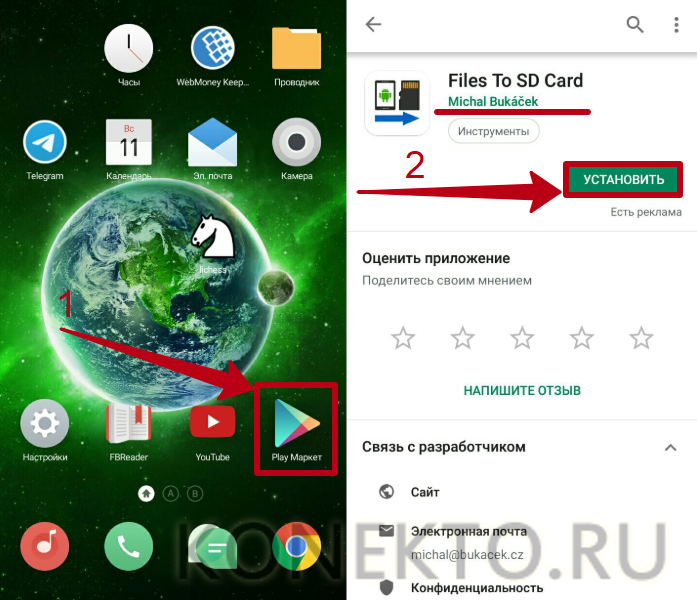
- Установить режим «Перемещение на SD-карту», нажав на специальную кнопку в правом верхнем углу экрана (должно появиться оповещение, как на изображении ниже).

- Отметить нужные файлы и папки с внутреннего хранилища, поставив напротив них галочки. Нажать на кнопку, на которой изображены смартфон и SD-карта, чтобы выполнить перемещение.
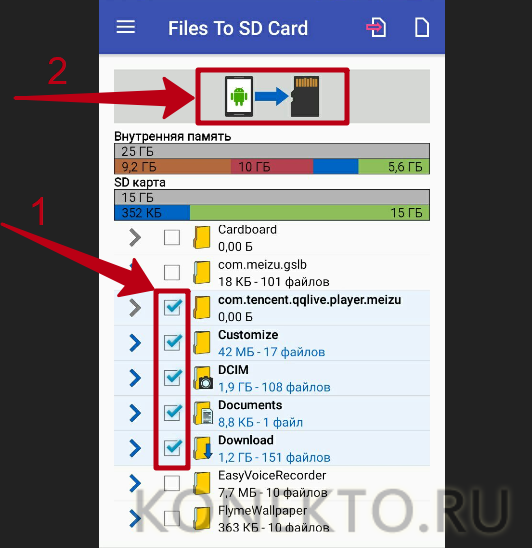
На заметку: если вы хотите ускорить работу приложений, узнайте, как увеличить оперативную память на Андроиде.
Перенос данных на облачные сервисы
Если устройство не предусматривает установку SD-карты или на ней не хватает места для хранения всех важных файлов, можно переместить часть данных с системного накопителя телефона или планшета на облачные сервисы: Mail.ru, Google Диск, Dropbox и т.д. Таким образом внутренняя память увеличится. Проще всего использовать приложение одного из упомянутых сервисов для переноса данных. Как это сделать (на примере «Google Диск»):
- Скачать бесплатную утилиту с Play Market и запустить ее на телефоне.
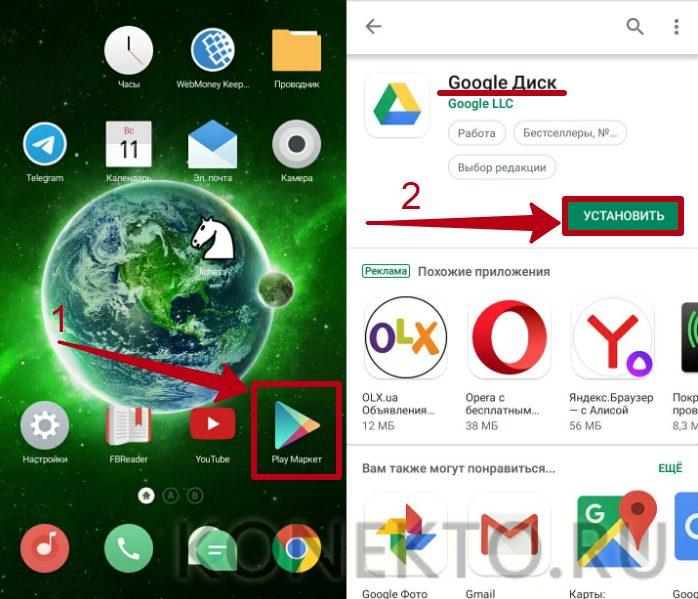
- Открыть «Проводник». Отметить документы, которые нужно отправить на облако. Нажать на кнопку «Передать» и выбрать вариант «Сохранить на Диске».
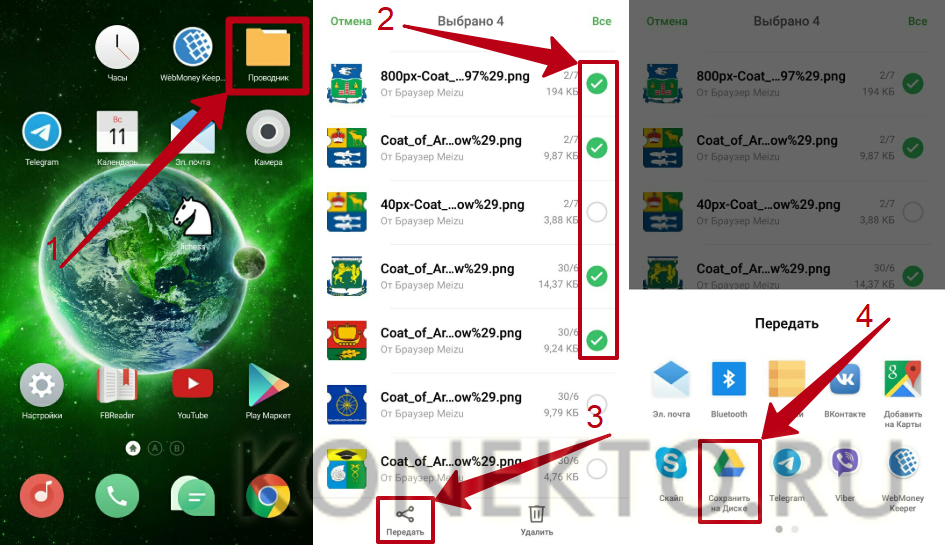
- Подтвердить операцию и дождаться окончания загрузки.
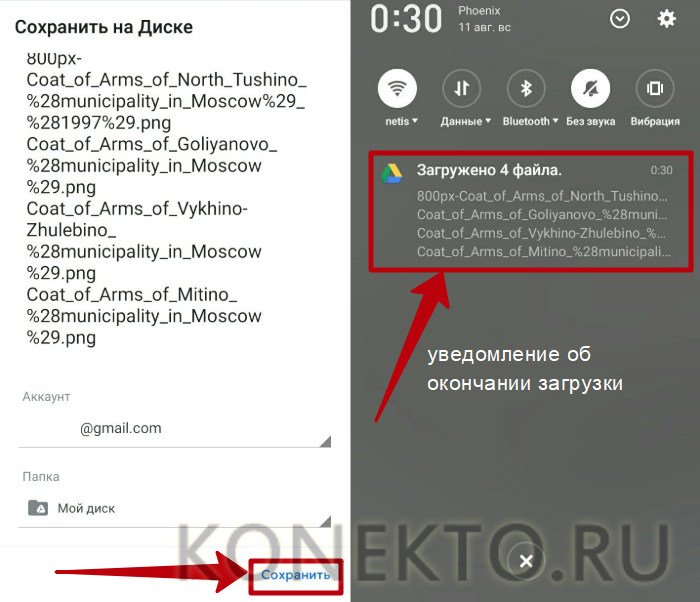
- Удалить файлы с Андроида для увеличения памяти. При необходимости они всегда будут доступны для просмотра, редактирования и скачивания в облачном хранилище.
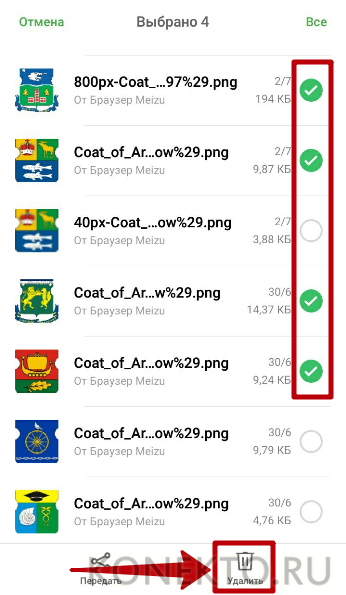
На заметку: если вы случайно стерли фотографии, музыку или видео, узнайте, как восстановить удаленные файлы с телефона.
Удаление приложений и ненужных файлов
При достаточно долгом использовании на любом мобильном устройстве непременно появляются ненужные документы и программы. К ним относятся старые аудиозаписи и фильмы, пройденные игры и т.д. Подобные файлы следует удалять с телефона и планшета, чтобы расширить память. Для выполнения ручной очистки требуется:
- Открыть «Проводник».
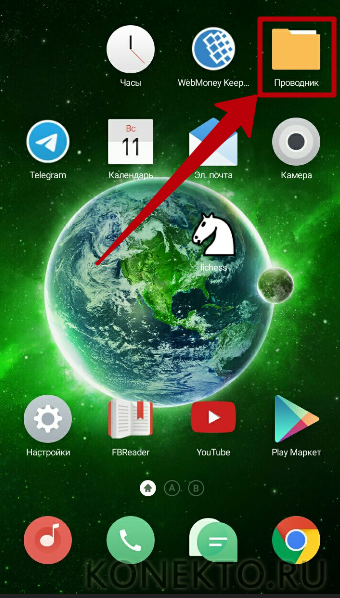
- Найти и отметить все ненужные документы. Нажать на кнопку «Удалить» и подтвердить действие.
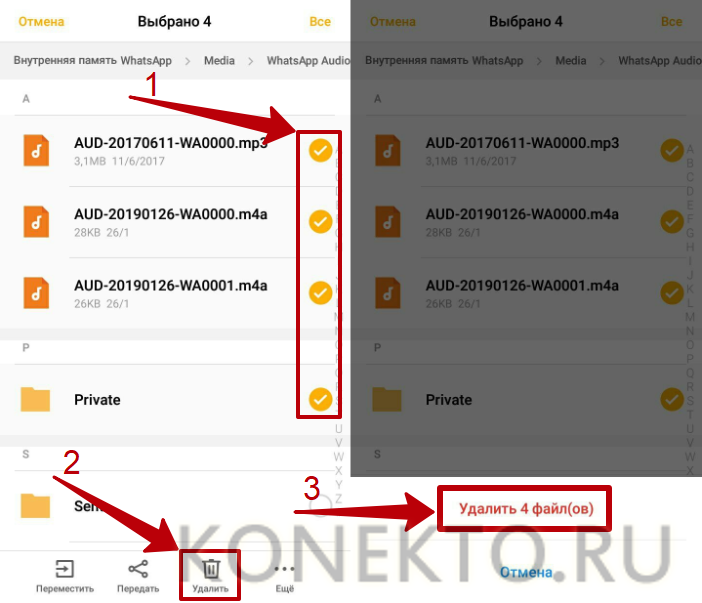
Чтобы стереть неиспользуемые программы, необходимо:
- Открыть «Настройки». В разделе «Система» выбрать «Приложения».
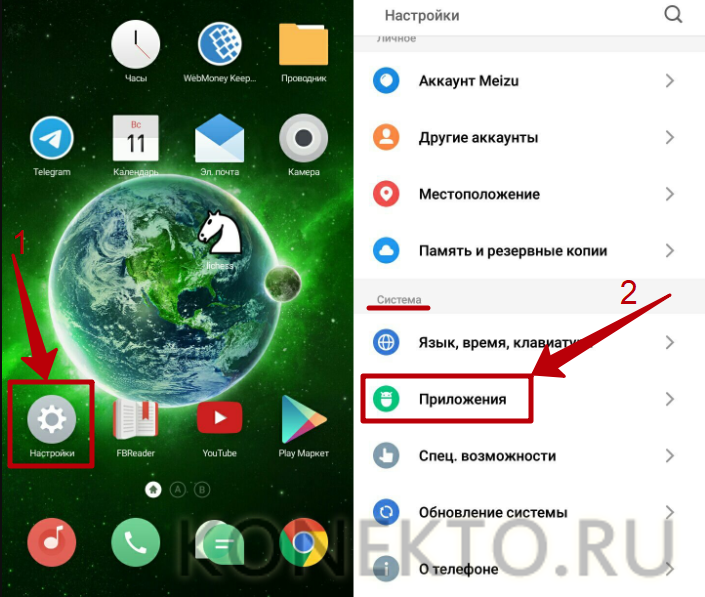
- Перейти на вкладку «Все». Выбрать ненужное ПО и стереть его с устройства, нажав на соответствующую кнопку. При этом системные приложения удалять крайне не рекомендуется.
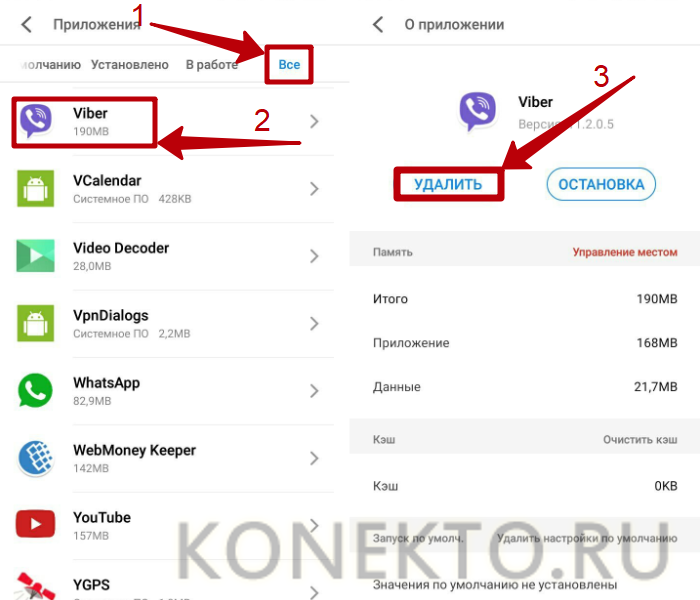
На заметку: если ваш смартфон сильно тормозит, попробуйте перезагрузить Андроид, чтобы восстановить работу ОС.
Очистка кеша и другого мусора
Помимо всего, хранилище телефона и планшета заполняется различным мусором, требующим периодической очистки. В частности, речь идет о временных данных приложений (кеш), остатках удаленного ПО, устаревших файлах APK и т.д. Чтобы избавиться от мусора и увеличить память при помощи стандартных инструментов системы Андроид, понадобится:
- Открыть меню «Настройки». Перейти в раздел «Память и резервные копии».
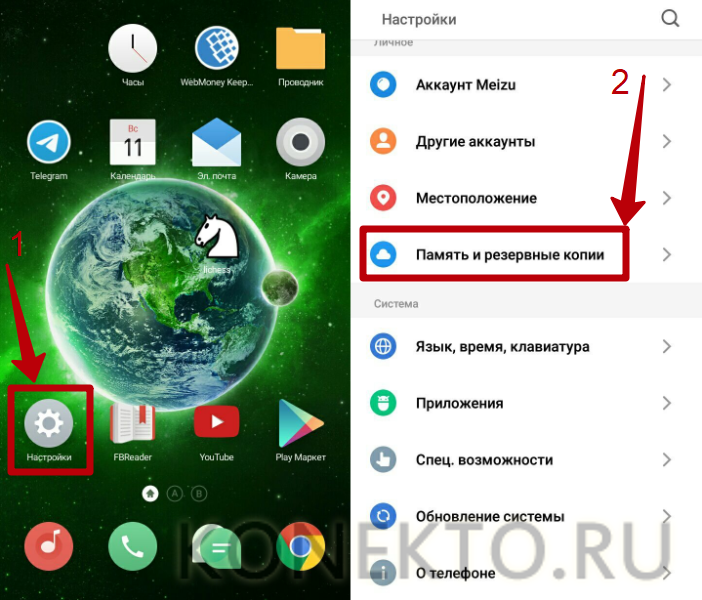
- Нажать на кнопку «Очистка мусора».
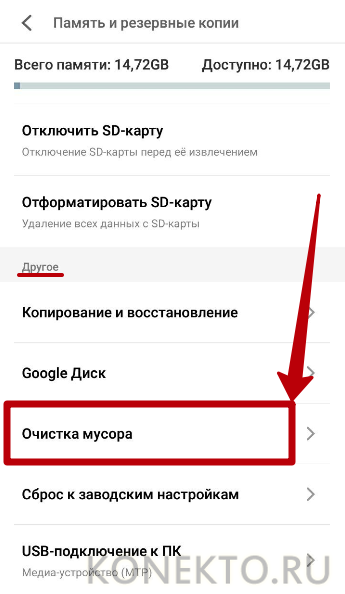
- В открывшемся меню выбрать «Мусор и кеши». Отметить подходящие варианты в списке и нажать «Очистить».
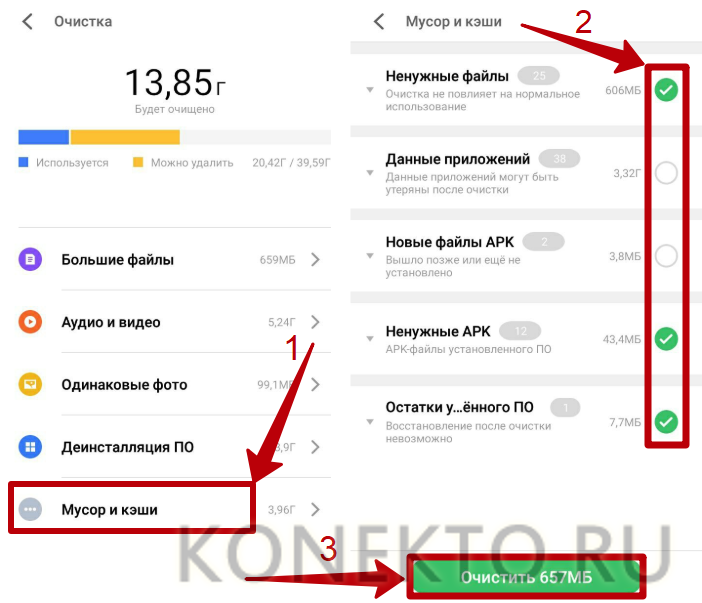
Также с удалением мусора хорошо справляется приложение CCleaner (разработчик — Piriform), доступное для бесплатного скачивания в Play Market:
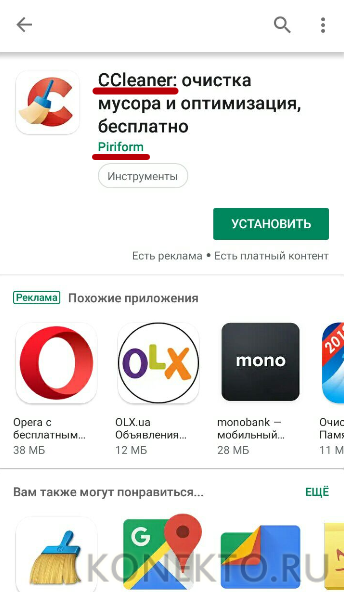
- Запустив программу, необходимо нажать на кнопку «Анализировать».

- Когда CCleaner выполнит сканирование, кликнуть «Завершить чистку».

На заметку: узнайте, как прочитать удаленные СМС с телефона, чтобы получить доступ к стертым сообщениям.
Подводим итоги
Увеличение памяти на Андроиде достигается аппаратным и программным способами. К первому относится перенос файлов с внутреннего хранилища на флешку или облако, а второй подразумевает удаление ненужных данных и различного мусора. Желательно комбинировать оба способа, чтобы улучшить производительность устройства. Для расширения памяти рекомендуется воспользоваться следующими приложениями: «Files to SD Card», «CCleaner», «Google Диск».
На чтение 8 мин. Просмотров 2.3k. Опубликовано 22.08.2018 Обновлено 27.12.2018
Мобильные устройства под управлением ОС Android давно не считаются атрибутом роскоши, они являются самыми востребованными и продаваемыми. Платформа характеризуется обширными возможностями кастомизации, приятным интерфейсом и доступностью. Но пользователи таких девайсов нередко интересуются, как увеличить память на андроиде, ведь при активном использовании она заканчивается.

Содержание
- Общая информация
- Основные способы расширения
- Встроенные функции
- Очистка файлов кэша
- Установка внешних носителей
- Увеличение объема ОЗУ
- Полезные сведения
Общая информация
Не секрет, что еще несколько лет назад 4 гигабайта внутренней памяти и 512 МБ памяти ОЗУ вполне хватало для решения среднестатистических задач. А устройства, имеющие 8 ГБ ПЗУ и 1 гигабайт оперативного хранилища тогда относились к флагманским. Однако на сегодняшний день такие параметры встречаются очень редко, что объясняется ростом запросов пользователей. Ведь даже самые доступные смартфоны имеют не меньше 16 гигабайт внутреннего накопителя, а более продвинутые — 32−64 ГБ. Конечно же, на рынке можно найти модели с меньшими объемами, но покупать их просто нет смысла.
Пытаясь найти золотую середину между соотношением памяти ПЗУ и ОЗУ, необходимо руководствоваться такими критериями:
- 1 ГБ ОЗУ и 8 ГБ внутреннего хранилища вполне хватает для непривередливых владельцев смартфонов, которым не нужны сотни приложений, виджетов или музыкальных файлов. Встретить такой объем в современных устройствах проблематично. Скорее всего, он присутствует в старых разборных моделях, которые оснащены дополнительным слотом для расширения памяти.
- 216 ГБ — отличное соотношение для тех пользователей, которые собираются купить новый смартфон в ближайшее время. Такого объема памяти достаточно для решения простых задач, но при продолжительной эксплуатации устройства и его будет не хватать.
- 332 ГБ — самый востребованный вариант, которого хватает для долгой и производительной работы смартфона.
- 464 ГБ — такой объем памяти присутствует у моделей флагманского уровня. Если дано 4 гигабайта оперативной памяти и 64 ГБ памяти ПЗУ, смартфон можно использовать без необходимости замены в течение нескольких лет.
Также на рынке продаются самые передовые смартфоны, у которых оперативное хранилище вмещает 6 или 8 гигабайт памяти, а внутренний накопитель больше 128 гиг. Естественно, этого более чем достаточно для комфортной работы устройства.
При выборе мобильного телефона не нужно думать, что 8 гигабайт физической памяти — это хороший объем и его хватит для долгосрочной эксплуатации аппарата. Ведь уже после установки нескольких приложений или игр смартфон выдаст оповещение о нехватке памяти и начнет серьезно тормозить.
Основные способы расширения
Проблема нехватки системной памяти часто волнует владельцев устройств на базе Android. Объясняется это тем, что при продолжительной эксплуатации гаджета он засоряется различным программным мусором, кеш-файлами и прочим контентом. Но если знать, как расширить память на Андроиде, то можно решить проблему и продолжить комфортное использование смартфона или планшета.
В настоящее время используется два метода расширения памяти:
| Метод | Описание |
| Физический. | Подразумевает использование съемных карт памяти стандарта microSD. Максимально допустимый объем внешней памяти зависит от технических характеристик устройств, но большинство современных моделей без труда работают с «флешками» на 128 ГБ. |
| Программный. | Такой вариант требует удаления всех ненужных программ и файлов, а также выполнения нескольких простых действий, расширяющих объем памяти внутреннего хранилища. |
Как известно, в смартфонах под управлением ОС Android имеется три типа памяти: оперативная, внутренняя и внешняя. Задача памяти ОЗУ заключается во временном хранении информации из запущенных служб или программного обеспечения. И если владелец персонального компьютера может увеличить этот параметр посредством покупки еще одной планки ОЗУ, то с мобильным устройством такую манипуляцию провести не получится.
Увеличение оперативной памяти на Андроиде подразумевает очистку хранилища RAM от ненужного мусора. Это поднимет показатели производительности гаджета. Количество доступной памяти отображается в настройках.
Внутреннее хранилище предназначается для хранения личного контента, включая фото, видео, музыку и программное обеспечение. Чтобы расширить внутреннюю память на Андроиде, достаточно приобрести крошечную внешнюю microSD-карту, а затем установить ее в смартфон. К счастью, большинство моделей поддерживают эту функцию, поэтому проблем с установкой флешки не будет.
Но если в смартфоне отсутствует дополнительный слот, придется расширять ее программным путем, следуя определенным инструкциям. При их соблюдении задача будет выполнена быстро и даст нужный результат.
Встроенные функции
Пытаясь понять, как увеличить системную память на Андроид-устройстве, в первую очередь следует обратить внимание на встроенные функции расширения. Одна из них заключается в удалении ненужного контента, который накапливается по мере работы программ и системных служб. Для выполнения процедуры необходимо определить местонахождение таких файлов, выделить их и удалить. Сделать это лучше через специальное приложение-проводник, например, File Manager.
Хорошим способом увеличения доступной памяти является деинсталляция лишних приложений. Делается это в настройках смартфона, в разделе «Приложения». К сожалению, не все программы подлежат удалению, т. к. некоторые из них являются системными. Но если получить root-права, задача будет решена без каких-либо проблем.
Существует еще один системный способ, который подразумевает перемещение программного обеспечения с внутреннего хранилища на внешнее. Для выполнения такой манипуляции нужно открыть свойства установленной программы и найти кнопку «переместить на SD-карту».
Очистка файлов кэша
Не менее эффективным методом расширения памяти внутреннего хранилища является очистка кэш-файлов, которые накапливаются приложениями. Многим слово «кэш» ничего не говорит, но по сути это специальный виртуальный ресурс, в котором хранятся некоторые сведения и конфигурации, обеспечивающие быстрое открытие веб-страниц или скачанных файлов. При продолжительном использовании смартфона объемы кэш-файлов могут достигать нескольких гигабайт. Для очистки программного мусора нужно открыть меню приложений и найти соответствующий пункт.

Кроме того, в памяти смартфона хранятся файлы, которые нельзя найти через обычный проводник. Они бесцельно накапливаются месяцами, снижая производительность системы и вызывая различные сбои в работе. Чтобы провести глубокую очистку памяти, необходимо установить специальный менеджер файлов, например, ES Проводник. Такие утилиты открывают доступ ко всем скрытым ресурсам, а также обладают встроенными инструментами очистки мусора.
Чтобы очистить память смартфона с помощью специальных программ, необходимо следовать такой инструкции:
- Для начала следует запустить скачанную утилиту.
- Затем необходимо найти папку с программным мусором или задействовать специальную функцию для быстрого поиска приложений с разными расширениями.
- После выбора ненужного контента остается нажать на кнопку «удалить».
Важно помнить, что некоторые утилиты не способны полностью удалить файлы, вместо этого они перемещают их в корзину. Поэтому для глубокой очистки необходимо дополнительно посмотреть содержимое этой папки.
Установка внешних носителей
Если места для установки программ, скачивания музыки, видео или игр по-прежнему мало, а встроенные способы расширения хранилища, глубокая очистка и прочие манипуляции не дают хороших результатов, остается купить карту памяти. Но перед тем как сделать это, нужно учесть несколько важных моментов:
- Оснащен ли девайс слотом для карт памяти microSD. Для этого нужно поинтересоваться техническими характеристиками модели на сайте производителя или просто осмотреть устройство на предмет наличия такого разъема.
- Какой максимальный объем карт памяти поддерживается. Подробные сведения можно получить в интернете и на сайте производителя гаджета.

Сделав это, можно начинать искать подходящий внешний накопитель. После установки флеш-карты ее нужно правильно настроить. Последние версии операционной системы Android предусматривают возможность использования внешнего носителя в качестве основного хранилища.
Кроме того, некоторые модели смартфонов поддерживают технологию OTG, которая предусматривает свободное подключение обычных компьютерных флешек. Чтобы убедиться в наличии такой функции, нужно внимательно исследовать характеристики смартфона или попробовать подключить к нему накопитель, используя специальный переходник.
Увеличение объема ОЗУ
Как уже говорилось, расширить оперативную память на смартфоне таким методом, как на компьютере, невозможно. Ведь в мобильный девайс нельзя установить дополнительную планку. Единственный способ решения проблемы заключается в применении программных методов. В любом случае важно понимать, что из двух гигабайт ОЗУ не сделаешь 4, но освободить занятое место вполне реально.
В первую очередь необходимо выполнить простую манипуляцию по «заморозке» приложений, которые не используются. Ведь если убрать программу из фоновых процессов, это заметно снизит расход ресурсов ОЗУ, что положительно скажется на производительности устройства. Сделать такую процедуру можно с помощью специальных программ и утилит, которые доступны в официальном магазине Google Play. Однако при установке сторонних инструментов необходимо учитывать несколько нюансов:
- Освободить больший объем памяти ОЗУ с помощью таких утилит не удастся. Более того, они сами занимают немало места на смартфоне, а также расходуют ОЗУ. Для оптимизации системы некоторые инструменты затрачивают много ресурсов, чем только усугубляют проблему нехватки оперативной памяти.
- Для нормальной работы приложения необходимо провести его настройку, выделив программы, которые нельзя трогать. В противном случае утилита может произвольно «заморозить» важное ПО, что негативно скажется на работе устройства.
- Не рекомендуется устанавливать сразу несколько инструментов, это лишь усугубит проблему.
В числе наиболее распространенных менеджеров для очистки оперативной памяти находятся такие программы: CCleaner, DU Speed Booster, CLEANit, Droid Optomizer и т. д. Все эти утилиты работают по аналогичному принципу, и единственное, чем они отличаются, — это интерфейс и размер.
Для улучшения производительности работы Андроид-устройства можно попробовать вариант создания файла подкачки. Он напоминает тот же виртуальный файл, который имеется в компьютерах. Простыми словами, определенная часть внешнего накопителя используется для расширения ресурсов ОЗУ.
Разбить внешнее хранилище можно только при получении root-прав. Но также придется установить специальную утилиту, например, SWAPit RAM EXPANDER.
Полезные сведения
Увеличить память Android для установки приложений на смартфоне Samsung, Lenovo, Xiaomi и прочих совсем несложно. Конкретных инструкций и советов по решению проблемы нехватки ресурса множество, остается выбрать подходящий способ и внимательно пользоваться руководством. Однако для увеличения объемов ОЗУ придется потратить массу усилий и времени. Если нет желания делать это, лучше приобрести новый смартфон, отдавая предпочтение моделям с оптимальным соотношением таких системных ресурсов.
Загрузка …
